在笔记本电脑上没有鼠标的情况下,进行右键点击可以通过触控板的多种手势实现。最常用的方法是用两个手指同时轻触触控板,这样就能模拟右键点击的效果。某些笔记本的触控板也支持通过单指点击加上按压的方式来实现右键功能。了解这些技巧后,你可以更方便地使用笔记本电脑。
一、使用触控板的手势
大多数现代笔记本电脑的触控板支持多点触控功能。通过用两个手指同时轻触触控板,可以完成右键点击。这个方法简单而高效,适用于大部分操作系统,尤其是Windows和MacOS。在使用触控板时,注意手指的放置位置,以确保触控板能够准确识别你的手势。
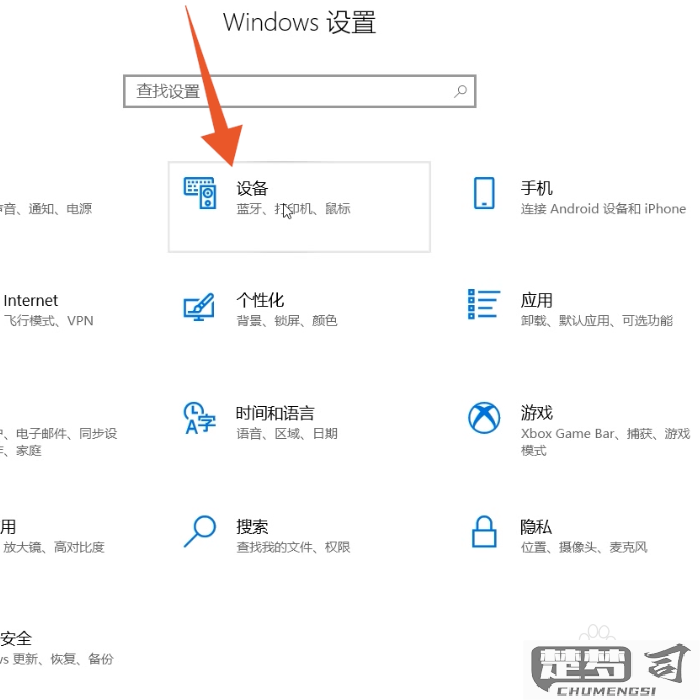
二、使用键盘快捷键
你习惯使用键盘,许多笔记本电脑也提供了键盘快捷键来实现右键菜单。常见的组合是按下“Shift”键和“F10”键,这样可以调出右键菜单,适用于Windows系统。这种方法在一些特定情况下非常有用,特别是在触控板不方便使用时。
三、调整触控板设置
在操作系统的设置中,你可以找到触控板的配置选项。通过调整设置,可以启用或禁用特定的手势功能。有些笔记本允许用户自定义触控板手势,例如将单指点击设置为右键点击。了解并使用这些设置,可以让你的使用体验更加个性化和便利。
相关问答FAQs
问:触控板不支持多点触控,我该如何进行右键点击?
答:你的触控板不支持多点触控,可以尝试通过按住“Ctrl”键并单击触控板来模拟右键点击。检查触控板的设置,确保没有禁用相关功能。
问:如何查看笔记本电脑的触控板设置?
答:在Windows系统中,可以通过“设置”>“设备”>“触控板”来查看和调整触控板的设置;在MacOS系统中,可以通过“系统偏好设置”>“触控板”来进行相关配置。
问:是否可以使用外接鼠标来解决问题?
答:当然可以,使用外接鼠标是最直接的解决方案,可以即刻恢复右键点击的功能。不过,了解触控板的使用方法依然是很有必要的,这样在没有鼠标的情况下也能高效工作。
